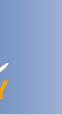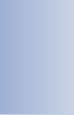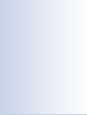|
 |
 |
 |
Import
aus anderen Logbüchern |
 |
|
|
 |
|
Auf
dieser Seite ist beschrieben, wie Sie die Daten aus ARMAP
für MS-DOS in Ihr HAM Office- Programm übernehmen.
|
|
|
1.
HAM Office starten und die Funktion <Logbuch -
Logbuchimport> aufrufen
|
|
|
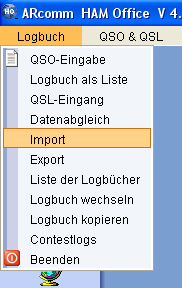 |
|
|
2.
Import starten: Wählen Sie die Option "neue
Einstellung" und klicken auf "Weiter". |
|
|
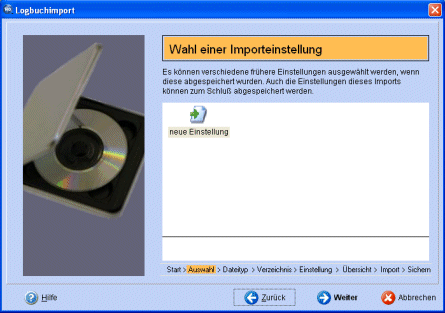 |
|
|
(Bild
vergrößern) |
|
|
3.
Dateityp: wählen Sie die entsprechende ARMAP-Version
- betätigen Sie dann den Schalter durchsuchen und geben Sie
dort an, wo sich die Datei ARMAP.EXE befindet
- geben Sie weiter unten an, welche Daten aus dem ARMAP
übernommen
werden sollen
- Starten Sie dann den Import.
Achtung: Die Typen
HAM Office 3, HAM Easy, HAM Office 2, ARMAP2000, ARMAP99,
ARMAP98 führen zu einem kompletten Import aller Daten aus
diesen Programmen. Möchte man nur ein einzelnes Log dieser
Programme importieren, exportiert man aus diesen das Log als
ADIF-Datei und liest es hier dann auch als Typ „ADIF-Datei“
ein.
|
|
|
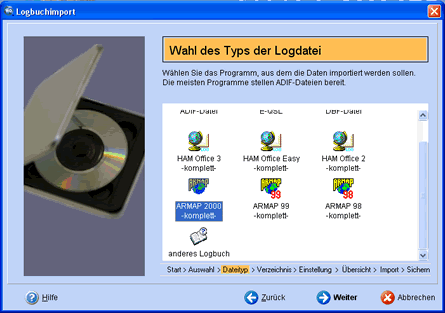 |
|
|
(Bild
vergrößern) |
|
|
3. Auf der nächsten Seite können verschiedene Einstellungen
getätigt werden. |
|
|
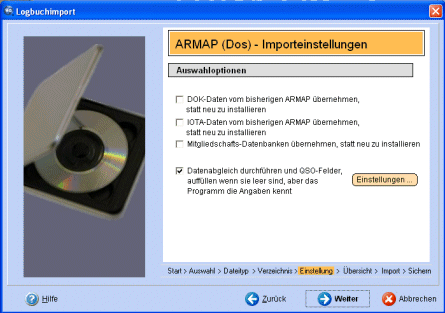 |
|
|
(Bild
vergrößern) |
|
|
4.
Jetzt werden alle Logbuchdaten eingelesen und aufgefüllt. |
|
|
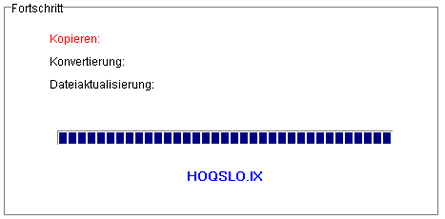 |
|
|
(Bild
vergrößern) |
|
|
Beim Abgleich kann des öfteren das untenstehende
Auswahlfenster erscheinen.
|
|
|
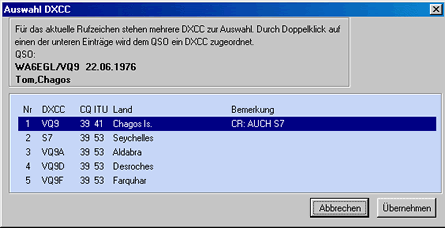 |
|
|
(Bild
vergrößern) |
|
|
7. Nach erfolgtem Einlesen der Daten kann man die
Einstellungen speichern oder den Import sofort beenden.
Um die Einstellungen zu speichern, muss ein Name angegeben
werden.
|
|
|
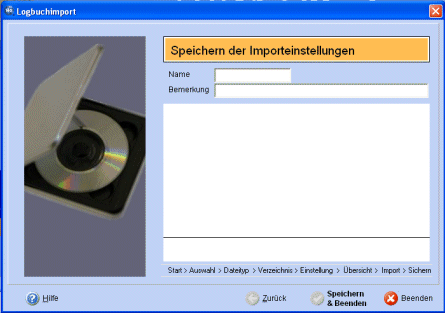 |
|
|
(Bild
vergrößern) |
|
 |
|
|
|
|
|
|
|
ARCOMM
GmbH Impressum
/ rechtliche
Hinweise
/ Datenschutz |
|